Ինչպես անջատել iCloud երաժշտական գրադարանը: Երբեմն համաժամացումը չի համապատասխանում ձեր կարիքներին
Եթե բաժանորդագրված եք Apple Music-ին կամ iTunes Match Դուք կարող եք օգտվել Apple-ի iCloud երաժշտական գրադարանից: Քանի դեռ դուք մուտք եք գործել նույն iCloud հաշիվ, գործառույթը թույլ է տալիս համաժամեցնել ձեր երաժշտական գրադարանը մինչև 10 Apple սարքերի վրա: Բայց կան պատճառներ, թե ինչու չեք ցանկանա համաժամեցնել ձեր զանգերի հնչյունները iCloud Music Library-ի հետ: Այս հոդվածում ես քննարկում եմ, թե ինչու, և բացատրում եմ, թե ինչպես կարող եք անջատել այն, եթե ցանկանում եք:
Թեև iCloud Music Library-ը հարմար է, այն նաև ունի իր տարօրինակությունները: Դա պայմանավորված է նրանով, որ այն համապատասխանում է ձեր սարքի երգերին կամ ալբոմներին և դրանք փոխարինում է Apple-ի երաժշտական հոսքի գրադարանի բարձրորակ տարբերակով (եթե առկա է): Այս գործընթացը կարող է հանգեցնել կոռումպացված մետատվյալների և ալբոմի արվեստի կորստի և դրանց հետ համընկնման սխալ երգ . Օգտատերերը նաև բողոքել են ֆորումներում, որ հնարավորությունը շփոթեցնող Ջնջել ֆայլերը սխալմամբ իրենց սարքերից։ Դա նաև նշանակում է, որ դուք սահմանափակված եք Apple սարքերում ձեր երաժշտությունը լսելով:
Մեկ այլ բան, որ պետք է հաշվի առնել. iCloud Music Library-ը նույնը չէ, ինչ ձեր ֆայլերն անցանց պահուստավորումը: Դա պայմանավորված է նրանով, որ, ինչպես հոսքային ծառայությունների մեծ մասը, Apple Music ֆայլերը DRM կոդավորված են, ինչը նշանակում է, որ դրանք կապված են ձեր Apple ID-ի հետ: Այսպիսով, չնայած դուք կարող եք ամբողջությամբ կառուցել գրադարան, դուք չեք կարող սեփական Գրեթե ոչ մի հետք և անհասանելի կդառնա, եթե ցանկացած պահի որոշեք չեղարկել ձեր բաժանորդագրությունը:
Եթե դուք նոր iPhone, iPad կամ Mac եք գնել, iCloud Երաժշտական գրադարանի համաժամացումը լռելյայն միացված է: Շատերի համար սա իսկապես մեծ խնդիր չէ, և հարմարավետությունը կարող է գերազանցել բացասական կողմերը: Բայց եթե դուք տարիներ եք ծախսել՝ զարգացնելով ձեր երաժշտական գրադարանը կամ չեք հավատարիմ մնալու Apple Music-ին երկարաժամկետ հեռանկարում, գուցե ցանկանաք ի սկզբանե անջատել այս գործառույթը:
Այսպիսով, առանց լրացուցիչ անհանգստության, ահա թե ինչպես դադարեցնել iCloud Երաժշտական գրադարանի համաժամացումը ձեր սարքերի հետ:
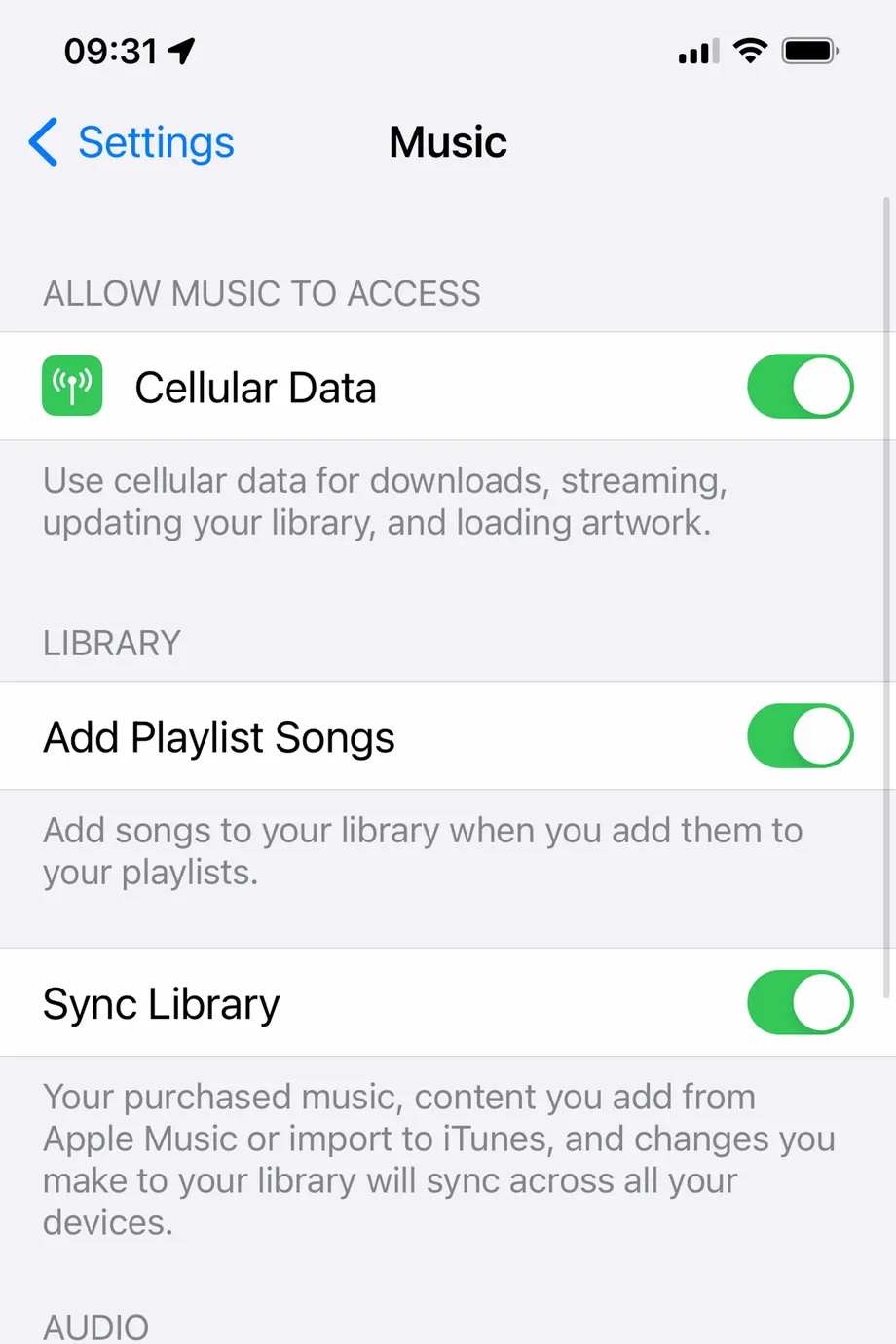
IPHONE-Ի ԵՎ IPAD-ի վրա.
- գնալ դեպի Կարգավորումներ .
- Ոլորեք ներքև և ընտրեք Երաժշտություն .
- Սեղմել " Համաժամացնել գրադարանը անջատել iCloud երաժշտական գրադարանը:
- Այնուհետև ձեզ կառաջարկվի նախազգուշացում, որ դա կհեռացնի Apple Music-ի ողջ բովանդակությունը և ներբեռնումները ձեր iPhone երաժշտական գրադարանից:
- Սեղմել միացում անջատում .
Ձեր MAC-ում.
- Բացեք ծրագիր Apple Music- ը .
- Վերևի մենյուի տողում ընտրեք Նախապատվություններ ցուցակից Երաժշտություն .
- انتقل إլى Ընդհանուր ներդիր .
- «Գրադարան» բաժնում հանեք նշագիծը Գրադարանի համաժամացում .
- Սեղմել "ԼԱՎ" .
համակարգչի վրա.
- Բացեք iTunes-ը:
- Տեղադրեք Նախապատվություններ ցուցակից» Թողարկում ".
- ներդիրում» Ընդհանուր», ապաընտրել iCloud երաժշտական գրադարան . (Դուք դա կտեսնեք միայն այն դեպքում, եթե բաժանորդագրվեք Apple Music-ին կամ iTunes Match-ին):
- Սեղմել "ԼԱՎ" .
Սա մեր հոդվածն է, որի մասին մենք խոսեցինք: Ինչպես անջատել iCloud երաժշտական գրադարանը
Կիսվեք ձեր փորձով և առաջարկներով մեզ հետ մեկնաբանությունների բաժնում:









